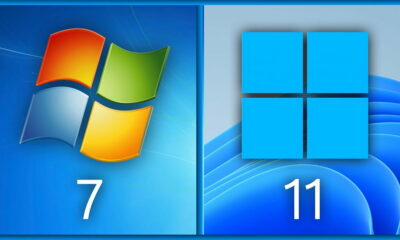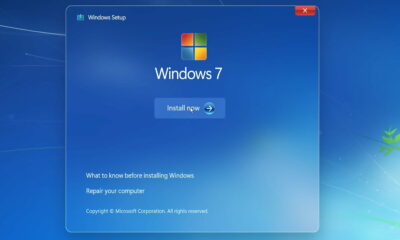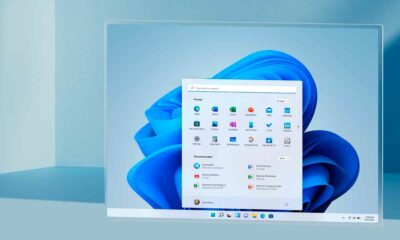Prácticos
Explorador en nuevo proceso W7
En el nuevo Windows 7 se ha optado por que las ventanas del explorador de ficheros se ejecuten todos en un mismo proceso. De esta forma se consigue que el sistema consuma menos memoria y funcione más rápido. Sin embargo en ocasiones tendremos problemas con la copia de un fichero o con otro proceso dentro de la ventana del explorador y necesitaremos abrirlo como proceso independiente. Te mostramos una forma sencilla de hacerlo.
En el nuevo Windows 7 se ha optado por que las ventanas del explorador de ficheros se ejecuten todos en un mismo proceso. De esta forma se consigue que el sistema consuma menos memoria y funcione más rápido. Sin embargo en ocasiones tendremos problemas con la copia de un fichero o con otro proceso dentro de la ventana del explorador y necesitaremos abrirlo como proceso independiente. Te mostramos una forma sencilla de hacerlo.
El explorador de ficheros de Windows es una herramienta fundamental para la gestión de nuestros archivos. En Windows 7 podemos acceder a él directamente haciendo clic en el icono correspondiente junto al símbolo de inicio del sistema. Podemos abrir varias ventanas del explorador haciendo clic sobre el icono manteniendo pulsada la tecla mayúsculas.
Sin embargo una vez abiertas varias ventanas del explorador, podemos comprobar en el administrador de tareas (pulsando Control Alt y Supr) que todas ellas pertenecen al mismo proceso. Eso es una ventaja desde el punto de vista de los recursos del sistema, porque de esta manera ocuparemos menos memoria y consumiremos menos recursos de la CPU. Sin embargo puede resultar un problema si estamos realizando una tarea que se bloquea en una de las ventanas.
Para abrir un explorador como tarea independiente, acudiremos a la ventana del primer explorador que hemos abierto. A continuación haremos clic con el botón derecho del ratón sobre una de las carpetas que queramos abrir con el explorador manteniendo pulsada la tecla mayúsculas. Aparecerá una lista de opciones y elegiremos Abrir en un proceso nuevo.
-

 PrácticosHace 5 días
PrácticosHace 5 díasCómo se instala el nuevo AtlasOS, el Windows ligero para jugadores
-

 GuíasHace 7 días
GuíasHace 7 díasPS5 Pro en diez preguntas y respuestas con todo lo que debes saber
-

 AnálisisHace 6 días
AnálisisHace 6 díasMSI B650M Project Zero y MSI MAG PANO M100R PZ, análisis: un dúo único
-

 A FondoHace 4 días
A FondoHace 4 díasLos chips Apple Silicon M4 también pondrán el foco en la IA